Tutorial: Confluence Cloud en Jira samen gebruiken
Op zichzelf zijn Confluence en Jira al krachtige tools. Samen kunnen ze de manier transformeren waarop je team aan projecten samenwerkt, software bouwt, belangrijke beslissingen bijhoudt en meer. Confluence en Jira kunnen op allerlei manieren integreren. Hier bespreken we hoe je aan de slag kunt.
Confluence en Jira bieden een complete oplossing voor alle soorten teams om hun beste werk te leveren. Teams kunnen Jira gebruiken om hun projecten te beheren en relevante context voor hun taken te integreren met behulp van Confluence, zodat iedereen op één lijn blijft en sneller resultaten kan boeken. Wanneer teams Confluence en Jira integreren, werken ze samen om te zorgen voor robuust projectbeheer en samenwerking op het gebied van documenten.
Bekijk deze documentatie over hoe je als Confluence Data Center-gebruiker Jira-applicaties en Confluence samen gebruikt.
Confluence en Jira koppelen
Jira kan je team helpen bij het plannen en bijhouden van taken. Als je Confluence toevoegt, kun je alle ideeën, content en bestanden ordenen die jij en je team maken terwijl jullie de visie tot leven brengen.
Als je een Jira-space koppelt aan de Confluence-space waar al je projectdocumentatie te vinden is, heb je geen gedeelde schijven en bestandsmappen meer nodig. Vinden wat je nodig hebt, was nog nooit zo eenvoudig. Laten we beginnen!
Een Confluence-space aan een Jira-space koppelen
Dit is de eerste stap voor het integreren van Confluence en Jira.
- Navigeer naar Pagina's in de navigatiebalk van de Jira-space
- Klik op Koppelen aan Confluence
- Zoek naar de Confluence-space die je wilt koppelen
Super! Je bent nu klaar om pagina's en whiteboards vanuit Jira te bekijken, aan te maken en te bewerken.
Een Jira-snelkoppeling aan een Confluence-pagina toevoegen
Door snelkoppelingen toe te voegen wordt het wanneer nodig switchen tussen producten heel eenvoudig.
- Kopieer de URL van je Jira-space
- Ga naar de Confluence-space waaraan je het wilt koppelen
- Tik op + (Snelkoppeling toevoegen) in het Confluence-zijmenu aan de linkerkant
- Plak de URL van je Jira-space in het dialoogvenster 'Space bewerken', en geef je snelkoppeling een naam voor eenvoudige referentie
Nu kun je gemakkelijk naar je Jira-space navigeren door te klikken op de snelkoppeling in het zijmenu aan de linkerkant. Iedereen kan in elke space een snelkoppeling toevoegen aan de zijnavigatie. Beheerders kunnen koppelingen met sneltoetsen aanmaken.
Een Confluence-snelkoppeling aan een Jira-space toevoegen
Beheerders kunnen een Confluence-snelkoppeling toevoegen aan een Jira-space.
- Ga naar de Confluence-pagina die je aan Jira wilt koppelen. Dit is waarschijnlijk de overzichtspagina van je space
- Kopieer de URL van de pagina door op Delen te klikken
- Kies in je gewenste Jira-space Snelkoppeling toevoegen in de navigatiebalk van de space en selecteer Snelkoppeling
- Plak de URL van de Confluence-pagina en geef je snelkoppeling een naam, net zoals je in Confluence hebt gedaan
Schakel snel en eenvoudig naar de gerelateerde Confluence-space en weer terug. Zodra je je Jira-space en Confluence-pagina hebt gekoppeld, kun je belangrijke Jira-meldingen bekijken, zoals gedeelde informatie, vermeldingen en opmerkingen, in je Confluence-meldingen. Zo loop je nooit meer een belangrijke Jira-melding mis, zelfs wanneer je druk bezig bent met Confluence.
Bekijk stapsgewijze instructies in deze video:
Confluence gebruiken in Jira
Wanneer je Jira-project is gekoppeld aan een Confluence-space kun je Confluence-pagina's bekijken, bewerken en aanmaken zonder dat je het product hoeft te verlaten. Hierdoor hoef je niet te switchen van context doordat je via je Jira-projectpagina's nu geniet van een meer geïntegreerde gebruikerservaring.
Het bekijken van pagina's is eenvoudig. Ga naar je Projectpagina's en selecteer een pagina om deze in een geïntegreerd venster te laten openen, zonder dat je hoeft te switchen naar Confluence.
Je kunt een lege Confluence-pagina aanmaken of via een Confluence-sjabloon content toevoegen vanuit een sectie van je projectpagina's en dit alles binnen Jira Software.
Je kunt ook Confluence-pagina's bewerken binnen Jira met geïntegreerde pagina's. Beweeg binnen de sectie van je projectpagina's je muis over een pagina om het potloodpictogram zichtbaar te maken, klik hier op om te bewerken.
Wanneer je Jira-space is gekoppeld aan een Confluence-space kun je Confluence-pagina's en -whiteboards en live docs bekijken, bewerken en aanmaken zonder dat je Jira hoeft te verlaten. Door een meer geïntegreerde omgeving te creëren, hoeft er niet meer van context gewisseld te worden.
Pagina's vanuit Jira-spacepagina's bekijken, aanmaken en bewerken
Het beheer van Confluence-pagina's en -whiteboards verloopt naadloos binnen Jira. In de sectie Pagina's van een space kun je een pagina bekijken door deze te selecteren. De pagina wordt dan geopend in een geïntegreerd venster. Je hoeft niet van tool te wisselen.
Nieuwe inhoud creëren is net zo eenvoudig: begin met een lege Confluence-pagina of gebruik een sjabloon, allemaal rechtstreeks toegankelijk in Jira. Bewerken is ook gemakkelijk. Plaats de muisaanwijzer op een ingesloten pagina, klik op het potloodpictogram en breng je wijzigingen aan zonder Jira te verlaten.
Deze vereenvoudigde integratie zorgt ervoor dat je op een efficiënte manier inhoud kunt bekijken, maken en bewerken, allemaal op één plek.

Voeg Confluence-pagina's en -whiteboards en live docs rechtstreeks toe aan Jira-werkitems
Geef belangrijke context aan taken door documentatie en informatie rechtstreeks in Jira-werkitems toe te voegen. Je kunt dit doen door links naar pagina's en whiteboards toe te voegen aan je Jira-werkitems of door links naar je Jira-werkitems toe te voegen aan Confluence-pagina's.
Confluence-inhoud rechtstreeks aan Jira-werkitems toevoegen
Een Confluence-pagina maken
Soms moet je rechtstreeks vanuit Jira een nieuwe Confluence-pagina maken om een taak te documenteren of extra resources te delen.
- Open het Jira-werkitem waar je een nieuwe Confluence-pagina wilt maken.
- Open het keuzelijstmenu naast de knop + (Gerelateerd werk toevoegen of aanmaken), selecteer Pagina en selecteer vervolgens Pagina aanmaken.
- Er wordt een nieuwe Confluence-pagina gemaakt die automatisch wordt gekoppeld aan het Jira-werkitem.
- Je kunt nu de nieuwe Confluence-pagina bewerken in Jira en relevante informatie toevoegen.
- De link naar je nieuwe Confluence-pagina verschijnt onder Confluence-inhoud in je Jira-werkitem.
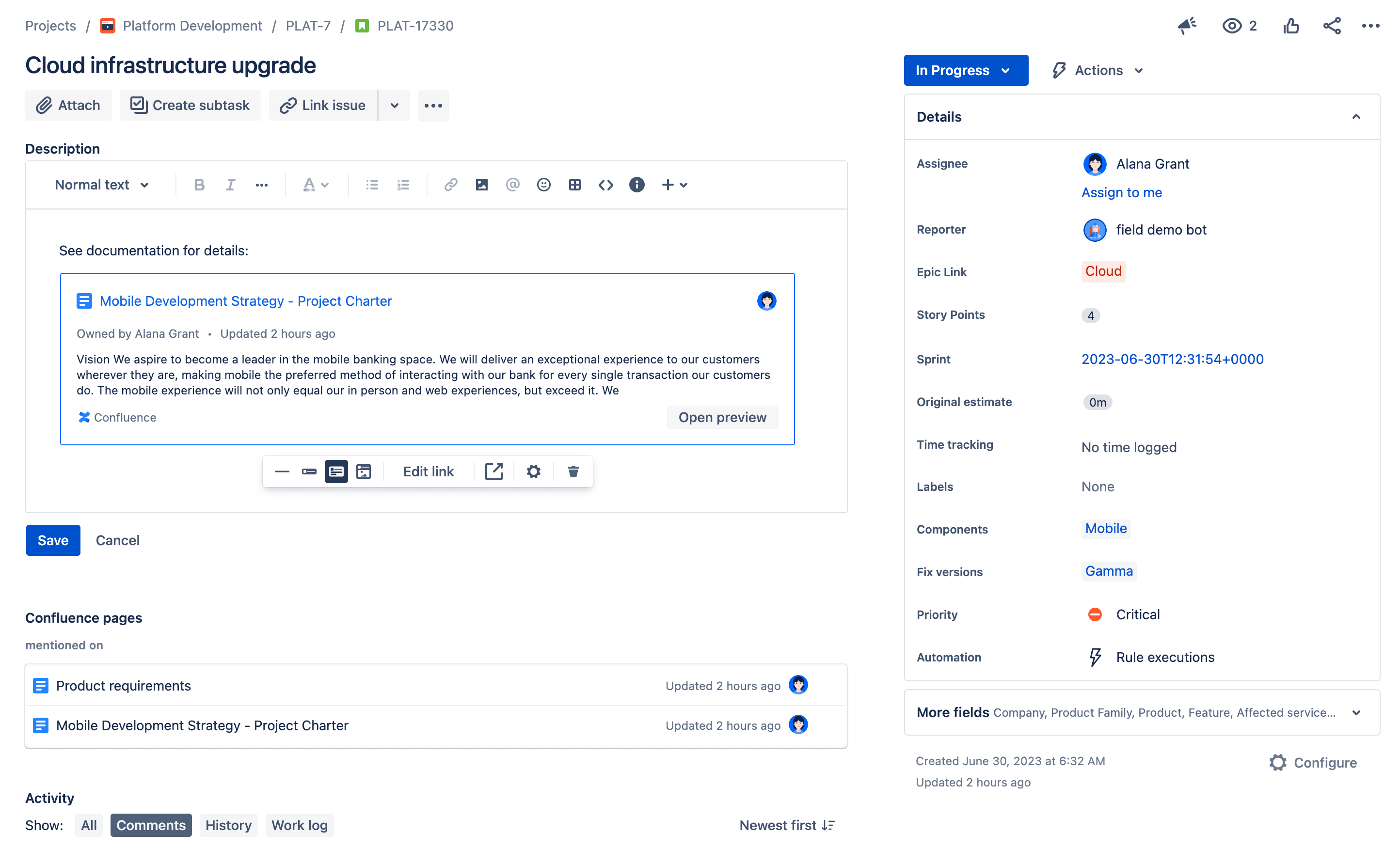
Een Confluence-pagina maken
Soms moet je rechtstreeks vanuit Jira een nieuwe Confluence-pagina maken om een taak te documenteren of extra resources te delen.
- Open het Jira-werkitem waar je een nieuwe Confluence-pagina wilt maken.
- Open het keuzelijstmenu naast de knop + (Gerelateerd werk toevoegen of aanmaken), selecteer Pagina en selecteer vervolgens Pagina aanmaken.
- Er wordt een nieuwe Confluence-pagina gemaakt die automatisch wordt gekoppeld aan het Jira-werkitem.
- Je kunt nu de nieuwe Confluence-pagina bewerken in Jira en relevante informatie toevoegen.
- De link naar je nieuwe Confluence-pagina verschijnt onder Confluence-inhoud in je Jira-werkitem.
Een Confluence-live-doc maken
Soms moet je rechtstreeks vanuit Jira een nieuwe Confluence-live-doc maken om een taak te documenteren of extra resources te delen.
- Open het Jira-werkitem waar je een nieuwe Confluence-live-doc wilt maken.
- Open het keuzelijstmenu naast de knop + (Gerelateerd werk toevoegen of aanmaken), selecteer Live doc en selecteer vervolgens Live doc aanmaken.
- Er wordt een nieuwe Confluence-live-doc gemaakt die automatisch wordt gekoppeld aan het Jira-werkitem.
- Je kunt nu de nieuwe Confluence-live-doc bewerken in Jira en relevante informatie toevoegen.
- De link naar je nieuwe Confluence-live-doc verschijnt onder Confluence-inhoud in je Jira-werkitem.
Een Confluence-whiteboard maken
Confluence-whiteboards bieden een space voor brainstormsessies en samenwerking die rechtstreeks gekoppeld is aan Jira-werkitems.
- Open het Jira-werkitem waar je een nieuw Confluence-whiteboard wilt maken.
- Open het keuzelijstmenu naast de + (Gerelateerd werk toevoegen of aanmaken), selecteer Whiteboard en selecteer vervolgens Whiteboard aanmaken.
- Er wordt een nieuw Confluence-whiteboard gemaakt dat automatisch wordt gekoppeld aan het Jira-werkitem.
- Je kunt nu het nieuwe Confluence-whiteboard bewerken in Jira en relevante informatie toevoegen.
- De link naar je nieuwe Confluence-whiteboard verschijnt onder Confluence-inhoud in je Jira-werkitem.
Smart Links
Wanneer je de URL's van Confluence-inhoud kopieert en plakt in de beschrijving van een Jira-werkitem, verschijnt er een Smart Link. Confluence Smart Links onthullen belangrijke context over de pagina rechtstreeks in het Jira-werkitem. Om een Smart Link toe te voegen:
- Kopieer de pagina-URL uit de adresbalk van de browser of door Delen en Link kopiëren te selecteren.
- Plak de URL in de weergavebeschrijving van het Jira-werkitem.
- Er verschijnt een Confluence Smart Link. Om het niveau van de zichtbare inhoud te wijzigen, klik je op de beschrijving, plaats je de muisaanwijzer op de Smart Link en selecteer je Configureren. Selecteer vervolgens URL, Inline, Kaart of Insluiten.
- Selecteer Opslaan om de omschrijving van je Jira-werkitem op te slaan.
URL's van Jira-werkitems die op Confluence-pagina's en -whiteboards en live docs worden geplakt, verschijnen bovendien in de sectie Confluence-inhoud van een Jira-werkitem, zodat je eenvoudig relevante documenten kunt vinden waarin het werkitem wordt genoemd.
Jira-werkitems maken vanuit Confluence
Je kunt Jira-werkitems rechtstreeks uit Confluence-pagina's en live docs maken om het taakbeheer te vereenvoudigen en ervoor te zorgen dat belangrijke actie-items worden bijgehouden. Afhankelijk van je voorkeur kun je:
- Eén enkel werkitem maken
- Meerdere werkitems maken
Binnen elke aanpak zijn er verschillende methoden om dit te bereiken. Hieronder vind je twee handleidingen voor het maken van één Jira-werkitem tegelijk en voor het maken van meerdere werkitems tegelijk.
Eén Jira-werkitem maken
Een Jira-werkitem maken op basis van tekstmarkering
- Open de Confluence-pagina of het live doc met de tekst die je wilt gebruiken voor het Jira-werkitem.
- Markeer de tekst of sectie die je wilt omzetten in een Jira-werkitem.
- Zodra de tekst is gemarkeerd, verschijnt er een kleine werkbalk boven de selectie. Klik op de '...' en selecteer vervolgens de knop + Jira-werkitem aanmaken.
- Er wordt een dialoogvenster geopend waarin je informatie over het Jira-werkitem kunt opgeven, zoals de space, het type, de samenvatting, de beschrijving en alle andere verplichte of relevante velden. De gemarkeerde tekst wordt automatisch ingevoegd in het beschrijvingsveld.
- Bekijk de gegevens van het werkitem en breng de nodige aanpassingen aan.
- Klik op Aanmaken om het Jira-werkitem te genereren. Het werkitem wordt gemaakt in Jira en teruggekoppeld naar de Confluence-pagina zodat het gemakkelijk kan worden geraadpleegd.
Maak een Jira-werkitem op basis van tekstmarkering met behulp van AI
- Open de Confluence-pagina of live doc met de tekst die je wilt omzetten in een Jira-werkitem.
- Markeer de relevante tekst of sectie.
- Er verschijnt een contextmenu. Selecteer '...' en + Jira-werkitem aanmaken. In dit menu zie je een extra schakelknop genaamd AI gebruiken om een samenvatting en omschrijving te genereren. Schakel deze opties in.
- AI analyseert de gemarkeerde tekst om op basis van de inhoud een samenvatting en beschrijving voor je Jira-werkitem voor te stellen. Het bevat een vooraf ingevulde samenvatting en een beschrijving van het werkitem.
- Controleer de door AI gegenereerde gegevens. Je kunt indien nodig aanpassingen maken of de AI-suggesties accepteren.
- Klik op Aanmaken om het Jira-werkitem te genereren. Het werk wordt gemaakt in Jira met de gegevens die door AI worden verstrekt. Het werk wordt teruggekoppeld naar de Confluence-pagina zodat het gemakkelijk kan worden geraadpleegd.
Door deze stappen te volgen, kun je efficiënt Jira-werkitems maken op basis van Confluence-pagina's of live docs, handmatig of met behulp van de geavanceerde AI-functies.
Maak een Jira-werkitem vanuit de Confluence-pagina-editor
Je kunt Jira-taken maken terwijl je nieuwe inhoud opstelt of bestaande inhoud bewerkt in Confluence zonder dat je eerst je pagina hoeft te publiceren.
- Open de Confluence-pagina met de tekst die je wilt gebruiken voor het Jira-werkitem.
- Markeer de tekst of sectie die je wilt omzetten in een Jira-werkitem.
- Zodra de tekst is gemarkeerd, verschijnt er een kleine werkbalk boven de selectie. Klik op de '...' en selecteer vervolgens de knop + Jira-werkitem aanmaken.
- Er wordt een dialoogvenster geopend waarin je informatie over het Jira-werkitem kunt opgeven, zoals het project, het type, de samenvatting, de beschrijving en alle andere verplichte of relevante velden. De gemarkeerde tekst wordt automatisch ingevoegd in het beschrijvingsveld.
- Bekijk de gegevens van het werkitem en breng de nodige aanpassingen aan.
- Klik op Aanmaken om het Jira-werkitem te genereren. Het werkitem wordt gemaakt in Jira en teruggekoppeld naar de Confluence-pagina zodat het gemakkelijk kan worden geraadpleegd.
Meerdere Jira-werkitems maken
Het vastleggen van voortgang, resultaten en beslissingen is niet altijd pasklaar. Als er veel belanghebbenden en teams zijn betrokken, is het essentieel om informatie op goede manieren te delen. Met de Jira-rapportensjabloon kun je eenvoudig een rapport van het werk in je Jira-projecten opstellen. Deel je voortgang van de huidige release of een statische wijzigingslog die laat zien wat er tussen je nieuwste releases is veranderd.
Ga aan de slag door een Confluence-pagina te maken met behulp van de sjabloon voor Jira-rapporten. Selecteer het project waar je een rapport van wilt opstellen en de sjabloon maakt automatisch een vooraf geconfigureerde pagina voor de rapportstatus. Het rapport geeft automatisch cirkeldiagrammen weer op basis van de velden van je Jira-project, zoals prioriteit, issuetype en meer. Je kunt je rapport aanpassen door verschillende velden te kiezen.
Een volledige Confluence-tabel omzetten in meerdere Jira-werkitems
Je kunt projectplannen en vereiste documenten snel omzetten in volgbaar werk in Jira door een hele Confluence-tabel om te zetten in meerdere Jira-werkitems.
- Open de Confluence-pagina of live doc met de inhoud die je wilt omzetten in Jira-werkitems.
- Markeer de cellen uit meerdere rijen in de tabel die je wilt converteren naar Jira-werkitems.
- Na het markeren verschijnt er een kleine werkbalk boven de selectie. Klik op de '...' en selecteer vervolgens Jira-werkitems aanmaken.
- In het dialoogvenster dat wordt geopend geef je de gegevens van het werkitem op, zoals de space en het werktype. Configureer ook je veldtoewijzingen.
- Klik op Alles aanmaken om alle werkitems te genereren.
- De werkitems worden automatisch toegevoegd aan de geselecteerde Jira-space en aan je Confluence-pagina of live doc in de tabel.
Maak meerdere Jira-werkitems met AI
Als je meerdere Jira-werkitems beheert, moet je vaak van tools wisselen en inhoud kopiëren en plakken om alle taken op elkaar af te stemmen. Met AI kun je dit proces echter stroomlijnen door meerdere Jira-taken rechtstreeks vanaf je Confluence-pagina's te maken.
AI scant je pagina, genereert automatisch samenvattingen en omschrijvingen voor elke taak en maakt handmatige taken overbodig, wat tijd bespaart en je team op één lijn houdt. Als je minder van context hoeft te wisselen, kun je je richten op de belangrijke taken en tegelijkertijd naadloos wisselen van planning in Confluence naar taakuitvoering in Jira, zonder de pagina te verlaten.
Opmerking: je moet AI hebben ingeschakeld om deze functie te gebruiken.
- Naar een Confluence-pagina gaan
Open de pagina waarop je je projectplan, vereisten of andere inhoud met mogelijke taken hebt beschreven. - AI inschakelen
Zorg ervoor dat AI is ingeschakeld in je Confluence-instellingen. Als je het niet zeker weet, neem je contact op met je beheerder om dit na te kijken. - Activeer AI Work Creation
1. Zoek naar de knop Ask Rovo AI op je Confluence-pagina.
2. Klik erop en selecteer vervolgens Jira-werkitem aanmaken om AI in staat te stellen de pagina te scannen. - Zoeken naar uitvoerbare items
1. AI analyseert de inhoud en identificeert uitvoerbare items.
2. Er verschijnt een lijst met voorgestelde Jira-taken, met vooraf ingevulde samenvattingen en omschrijvingen. - Taken bekijken en bewerken
1. Bekijk de voorgestelde taken.
2. Je kunt de gegevens bewerken, nieuwe taken toevoegen of onnodige taken verwijderen. - Jira-werkitems in bulk aanmaken
1. Als je tevreden bent met de lijst, selecteer dan Alles aanmaken om Jira-taken in bulk te genereren.
2. Je kunt ook individuele taken maken door ze een voor een te selecteren. - Verifiëren in Jira
1. Ga naar Jira om te bevestigen dat alle taken zijn aangemaakt.
2. Je taken zijn klaar om door je team te worden uitgevoerd zonder de context van Confluence te verliezen.
Werkitems maken via whiteboards in Confluence
Van plaknotities op een whiteboard Jira-werkitems maken
Door plaknotities op een Confluence-whiteboard om te zetten in Jira-werkitems kun je actie-items direct tijdens je brainstormsessies vastleggen en volgen. Volg deze stappen om Jira-werkitems te maken van plaknotities:
- Open het Confluence-whiteboard.
- Zoek de plaknotities die je wilt omzetten in Jira-werkitems.
- Klik op een plaknotitie om het optiemenu te openen.
- Selecteer + Een Jira-werkitem aanmaken in het optiemenu.
- Er wordt een dialoogvenster geopend waarin je de gegevens van het Jira-werkitem kunt invoeren. De inhoud van de plaknotitie wordt automatisch ingevoegd in het samenvattingsveld.
- Geef de gegevens van het werkitem op, zoals de space, het werktype, de samenvatting en eventuele aanvullende informatie die nodig is.
- Klik op Aanmaken om het Jira-werkitem te genereren. Het werkitem wordt gemaakt in Jira en teruggekoppeld naar het Confluence-whiteboard zodat het gemakkelijk kan worden geraadpleegd.
- De inhoud van de plaknotitie wordt vervangen door de Jira-werkitemlink.
Jira-werkitems toevoegen aan Confluence
De meeste mensen willen liever niet constant tussen applicaties schakelen. Gelukkig kun je met de integratie van Jira en Confluence eenvoudig Jira-werk rechtstreeks in Confluence bijhouden. Of je nu voornamelijk in Confluence of in Jira werkt, je hebt de context en traceerbaarheid die je nodig hebt waardoor je team elke dag efficiënter kan werken.
Jira-werk rechtstreeks in Confluence bijhouden
Plak je Jira-link op een Confluence-pagina en er wordt automatisch een dynamische Jira-werkitemlink op je Confluence-pagina weergegeven. Zodra je de pagina publiceert, geeft de link de werkitem-ID en -titel, het werktype (epic, taak etc.) en de status van het werkitem in de workflow (nog doen, in uitvoering, gereed etc.) weer.
Een link naar de Confluence-pagina wordt in het gedeelte 'Confluence-pagina's' op de pagina van het Jira-werkitem weergegeven.
Een dynamische lijst met Jira-issues op een Confluence-pagina weergeven
Jira-werkitems naar een whiteboard importeren
Als je Jira-werkitems importeert naar een Confluence-whiteboard, kun je je taken en projecten visualiseren en beheren in een space voor samenwerking. Volg deze stappen om Jira-werkitems handmatig te importeren:
- Open het Confluence-whiteboard waarop je een Jira-werkitem wilt toevoegen.
- Selecteer in de onderste werkbalk Importeren uit Jira.
- Er verschijnt een menu waarin je kunt filteren op en zoeken naar het Jira-werkitem dat je wilt importeren.
- Selecteer een of meerdere werkitems en klik vervolgens op Importeren.
- Het Jira-werkitem verschijnt nu op je whiteboard. Je kunt op het werkitem klikken om het op een nieuw tabblad in Jira te openen.
Je hele whiteboard insluiten in een Jira-werkitem
Door een Confluence-whiteboard in een Jira-werkitem in te sluiten, kun je rechtstreeks binnen Jira visuele context en samenwerkingsinformatie geven. Volg deze stappen om je Confluence-whiteboard in te sluiten:
- Kopieer de URL van het Confluence-whiteboard dat je in Jira wilt insluiten. Je kunt ook Delen en Link kopiëren selecteren.
- Open het Jira-werkitem waar je je Confluence-whiteboard wilt importeren.
- Plak de link naar het whiteboard in de omschrijving van het Jira-werkitem. Om het niveau van de zichtbare inhoud te wijzigen, plaats je de muisaanwijzer op de link en selecteer je Configureren. Selecteer vervolgens URL, Inline, Kaart of Insluiten. Als je Insluiten selecteert, krijg je de hoogste zichtbaarheid van het whiteboard op je Jira-werkitem.
- Je kunt je whiteboard nu rechtstreeks vanuit je Jira-werkitem bekijken en het gebruiken.
Een dynamische lijst met Jira-werkitems op een Confluence-pagina weergeven
Zo geef je een lijst met Jira-werkitems op een Confluence-pagina weer:
- Typ /jira terwijl je een pagina bewerkt of tik op + en selecteer Jira.
- Typ of zoek naar Jira-werkitems in de zoekbalk.
- Selecteer alleen de werkitems die je wilt weergeven.
- (Optioneel) Selecteer Weergaveopties om de weergave aan te passen.
- Selecteer Invoegen.
Als je kiest welke Jira-werkitems je aan je pagina wilt toevoegen, kun je zoeken naar bestaande werkitems, een nieuw werkitem maken of kiezen uit onlangs bekeken werkitems. De zoekfunctie is erg uitgebreid: je kunt zoeken op werktypesleutel, zoek-URL, Jira-link, JQL, onbewerkte tekst of een filter. Met filters bespaar je tijd. Maak een nieuwe filter voor een groep werkitems, of zoek met behulp van opgeslagen filters van Jira.
Vanaf dat punt kun je kiezen hoe je de Jira-werkitems op je pagina wilt weergeven: zet de Jira-werkitems in een tabel of geef het aantal werkitems weer dat bij je zoekopdracht hoort. De tabel die je maakt, is dynamisch en wordt iedere keer bijgewerkt wanneer je je Confluence-pagina vernieuwt.
Bekijk stapsgewijze instructies in deze video:
De Jira-werkitemverzamelaar insluiten
Je kunt het proces van werkitems aanmaken in Confluence nog meer stroomlijnen door een Jira-werkitemverzamelaar te maken.
Met de werkitemverzamelaar kun je eenvoudig een Jira-formulier op je Confluence-pagina of website insluiten. Als de verzamelaar geconfigureerd en geplaatst is op je Confluence-pagina, wordt deze weergegeven als een knop die bij selectie een formulier genereert om een Jira-werkitem te maken. Iedereen die je Confluence-pagina kan bekijken kan de knop selecteren, je aangepaste formulier invullen en een nieuw Jira-ticket aanmaken voor de Jira-space die je aan je Confluence-space of -pagina hebt gekoppeld.
De Jira-werkitemverzamelaar is ideaal om feedback van klanten te verzamelen. Medewerkers in je organisatie kunnen dan bugs of werkitems loggen wanneer ze een eigen product gebruiken of sneller en eenvoudiger via Confluence tickets in Jira maken, zonder hun workflow te onderbreken.
Hoe je een Jira-werkitemverzamelaar configureert en insluit lees je in deze handleiding.
Je Jira-roadmap toevoegen aan Confluence
Er zijn twee manieren om eenvoudig een realtime roadmap in te sluiten op je Confluence-pagina. Hierdoor kun je je team op één lijn houden door context voor gepland werk te delen, statusupdates te communiceren en meer. Alle gegevens staan op één plek, zonder dat je hoeft te switchen tussen apps of handmatig content hoeft te kopiëren en plakken. Met behulp van deze methoden kan ook Advanced Planning worden ingesloten, wat extra plannings- en visualisatiemogelijkheden biedt.
Een Jira-roadmap met behulp van Smart Links toevoegen
- Open de Confluence-pagina waarop je de Jira-roadmap wilt toevoegen.
- Klik op de knop Bewerken om naar de bewerkingsmodus van de pagina te gaan.
- Klik in de werkbalk van de editor op de knop + (invoegen).
- Selecteer Jira Road Map in het vervolgkeuzemenu. Hierdoor wordt een dialoogvenster voor Jira-integratie geopend.
- Kies uit je beschikbare roadmaps of plannen in Jira.
- Klik op Invoegen om de geselecteerde roadmap toe te voegen aan je Confluence-pagina.
- Pas zo nodig de grootte en plaatsing van de ingesloten roadmap aan.
- Klik op Opslaan of Publiceren om de wijzigingen op je Confluence-pagina te voltooien.
Een Jira-roadmap toevoegen met macro's
- Typ /jira roadmap terwijl je een pagina aan het bewerken bent of tik op + en selecteer Jira Road Map
- Plak de URL van een Jira-installatie, selecteer je space en bord, en kies dan Opslaan

Rapportage over Jira-gegevens in Confluence
Het vastleggen van voortgang, resultaten en beslissingen is niet altijd pasklaar. Als er veel belanghebbenden en teams zijn betrokken, is het essentieel om informatie op goede manieren te delen. Met Jira-rapporten kunnen belanghebbenden met een paar klikken en in één oogopslag de voortgang van je team zien. Dankzij een beter inzicht bij alle belanghebbenden kan je team zich concentreren op taken en het werk sneller voltooien.
Smart Links gebruiken om Jira-inhoud in Confluence in te sluiten
Het gebruik van Smart Links is een eenvoudige manier om Jira-inhoud in Confluence in te sluiten en te bekijken, zonder dat je hiervoor veel moet instellen. Deze functie ondersteunt het insluiten van de volgende Jira-inhoudstypen:
- Jira-bord
- Jira-backlog
- Jira-dashboards en -gadgets
- Jira-releases
Stappen om Jira-inhoud te integreren met behulp van Smart Links
- Open de specifieke Jira-inhoud (bijvoorbeeld bord, backlog, dashboard, gadget of release) die je wilt insluiten.
- Kopieer de URL uit de adresbalk van je browser.
- Ga naar de Confluence-pagina waar je de Jira-inhoud wilt insluiten.
- Klik op de knop Bewerken om naar de bewerkingsmodus van de pagina te gaan.
- Plaats je cursor op de gewenste locatie op de pagina.
- Plak de gekopieerde URL rechtstreeks in de Confluence-pagina. Confluence herkent de URL automatisch en geeft deze weer als een Smart Link.
- De Smart Link geeft een voorvertoning weer van de Jira-inhoud. Je kunt op de voorvertoning klikken om instellingen of weergaveopties aan te passen, indien nodig.
- Klik op Opslaan of Publiceren om het toevoegen van de Jira-inhoud aan je Confluence-pagina te voltooien.
De sjabloon voor Jira-rapporten gebruiken om rapporten aan te maken
De sjabloon voor Jira-rapporten vereenvoudigt het aanmaken van rapporten voor werk dat in je Jira-spaces wordt uitgevoerd. Het is een eenvoudige manier om de voortgang van huidige releases te delen of om een statisch wijzigingslog weer te geven met wat er is gewijzigd tussen je laatste releases.
Stappen om de sjabloon voor Jira-rapporten te gebruiken:
- Maak een Confluence-pagina aan met behulp van de sjabloon voor Jira-rapporten.
- Selecteer de Jira-space waarover je wilt rapporteren. De sjabloon genereert automatisch een vooraf geconfigureerde statusrapportpagina.
- Het rapport geeft cirkeldiagrammen weer op basis van de velden van je Jira-space zoals prioriteit, werkitemtype en meer.
- Pas je rapport aan door verschillende velden te kiezen om over te rapporteren, zodat het de informatie bevat die het meest relevant is voor je team en belanghebbenden.
Bekijk stapsgewijze instructies in deze video:
Een Sprint Retrospective uitvoeren in Jira
Nadat je een sprint in Jira hebt afgerond, kun je je sprint retrospective uitvoeren in Confluence. Kies uit een whiteboard of pagina om de gedachten en reflecties van je team vast te leggen. De retrospective kan rechtstreeks via Confluence worden bekeken of blijft gekoppeld aan de sprint in Jira voor eenvoudige zichtbaarheid en ter referentie.
Genereer een retrospective met behulp van een Confluence-pagina van Jira
Om een soepele en georganiseerde sprint retrospective mogelijk te maken, kun je eenvoudig rechtstreeks vanuit Jira een Confluence-pagina genereren. Deze methode stroomlijnt het proces voor het vastleggen van de feedback en reflecties van je team in Confluence, met als bijkomend voordeel dat er een directe koppeling bestaat met de relevante Jira-sprint.
- Open de Jira-space die de sprint bevat waarvoor je een retrospectief wilt aanmaken.
- Navigeer naar de sectie Actieve sprints of Sprints in je Jira-space.
- Zoek de sprint waarvoor je een retrospective wilt genereren en klik erop om de sprintgegevens te openen.
- Controleer of alle sprinttaken zijn voltooid en selecteer vervolgens Sprint voltooien.
- Er verschijnt een vakje met een samenvatting van de sprint, samen met een selectievakje met de tekst Retrospective aanmaken voor deze sprint. Zorg ervoor dat dit is aangevinkt en selecteer vervolgens Sprint voltooien.
- Er verschijnt een nieuw venster om je retrospective in Confluence op te stellen. Selecteer gegevens zoals de Confluence-space of het bovenliggende item. Selecteer Confluence-pagina en selecteer vervolgens Aanmaken.
- Jira genereert automatisch een nieuwe Confluence-pagina voor de retrospective, met behulp van een vooraf gedefinieerde sjabloon, indien beschikbaar. De pagina bevat links en informatie die relevant zijn voor de sprint.
- De Confluence-pagina wordt geopend in een nieuw tabblad of venster, waar je naar behoefte extra inhoud kunt aanpassen en toevoegen. Je kunt deze pagina gebruiken om de feedback en reflecties van je team vast te leggen.
- Sla de Confluence-pagina op of publiceer deze zodra je retrospective is voltooid.
- De pagina met de retrospective wordt teruggekoppeld naar de sprint in Jira, zodat deze vanaf beide platforms gemakkelijk toegankelijk en zichtbaar is.
Genereer een retrospective met een Confluence-whiteboard van Jira
Om het proces voor je sprint retrospective te stroomlijnen, kun je eenvoudig rechtstreeks vanuit Jira een Confluence-whiteboard genereren. Met deze aanpak kun je de feedback en reflecties van je team vastleggen in een dynamische omgeving voor samenwerking binnen Confluence, met als extra gemak dat je kunt terugkoppelen naar de relevante Jira-sprint.
- Open de Jira-space die de sprint bevat waarvoor je een retrospectief wilt aanmaken.
- Navigeer naar de sectie Actieve sprints of Sprints in je Jira-space.
- Zoek de sprint waarvoor je een retrospective wilt genereren en klik erop om de sprintgegevens te openen.
- Controleer of alle sprinttaken zijn voltooid en selecteer vervolgens Sprint voltooien.
- Er verschijnt een vakje met een samenvatting van de sprint, samen met een selectievakje met de tekst Retrospective aanmaken voor deze sprint. Zorg ervoor dat dit is aangevinkt en selecteer vervolgens Sprint voltooien.
- Er verschijnt een nieuw venster om je retrospective in Confluence op te stellen. Selecteer gegevens zoals de Confluence-space of het bovenliggende item. Selecteer Confluence-whiteboard en selecteer vervolgens Aanmaken.
- Jira genereert automatisch een nieuw Confluence-whiteboard voor de retrospective, met behulp van een vooraf gedefinieerde sjabloon, indien beschikbaar. Het whiteboard bevat links en informatie die relevant zijn voor de sprint.
- Het Confluence-whiteboard wordt geopend in een nieuw tabblad of venster, waar je naar behoefte extra inhoud kunt aanpassen en toevoegen. Je kunt dit whiteboard gebruiken om de feedback en reflecties van je team vast te leggen.
- Sla het Confluence-whiteboard op of publiceer het zodra je retrospective is voltooid.
- Het whiteboard met de retrospective wordt teruggekoppeld naar de sprint in Jira, zodat deze vanaf beide platforms gemakkelijk toegankelijk en zichtbaar is.
Aanvullende bronnen
5 redenen om Confluence toe te voegen als je een Jira-team bent
Jira en Confluence-training van Atlassian University
Jira en Confluence samen gebruiken
Gerelateerde resources
Ga meteen gratis aan de slag met Jira
CONFLUENCE-APPS EN INTEGRATIES
Ontdek hoe je Confluence met je favoriete zakelijke tools kunt integreren.
Confluence en Jira Service Management samen gebruiken
Ontdek hoe je Confluence als kennisdatabase voor je Jira Service Management-projecten kunt gebruiken.